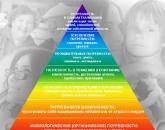Keelake reklaamid, mis suunavad ümber App Store'i. Kuidas eemaldada tüütuid reklaame oma iPadist? Kuidas eemaldada reklaame iPhone'i rakendustest
Reklaam on kaasaegse Interneti vajalik pahe, mille abil maksan enamiku saitide arveid. Kuid enamik inimesi talub seda sellepärast, et nad peavad seda tegema, mitte sellepärast, et nad seda tahavad. Kui eelistate reklaame veebis blokeerida ja teie iPhone töötab iOS 9 või uuema versiooniga, on mul teile hea uudis: saate selle välja lülitada.
Saate seda teha, kuna iOS - teie iPhone'is töötav operatsioonisüsteem - toetab reklaame blokeerivaid rakendusi.
Sisu blokeerimise tööriistad on rakendused, mille installite oma iPhone'i ja mis lisavad Safari brauserisse uusi funktsioone, mida iPhone'i sisseehitatud brauseris algselt ei olnud. See on nagu lisaklaviatuurid – eraldi rakendused, mis töötavad teistes neid toetavates rakendustes. See tähendab, et reklaamide blokeerimiseks peate installima vähemalt ühe sellise rakenduse.
iOS-i kasutajad saavad reklaame blokeerida.Pärast sellise rakenduse installimist iPhone'i töötab see tavaliselt järgmiselt: Kui külastate saiti, kontrollib rakendus reklaamiteenuste ja serverite loendit. Tuvastamisel blokeerib rakendus nende laadimise lehel. Mõned neist rakendustest kasutavad keerukamat lähenemisviisi. Nad ei blokeeri mitte ainult reklaame, vaid ka jälgimisküpsiseid, mida reklaamijad kasutavad nende URL-ide põhjal.
Reklaamide blokeerimise eelised: kiirus, liiklus, aku
- Veebisaidid laaditakse kiiremini - Reklaamide saidile lisamise viis muudab reklaamilehtede laadimise aeglasemaks. Kui pole vajadust teistest serveritest reklaame alla laadida, laaditakse leht kiiremini;
- Kasutate vähem liiklust - Kuna reklaamid on blokeeritud, ei pea te nende allalaadimiseks kasutama tasulist liiklust. Ühe blokeeriva rakenduse arendajad väidavad kuni 50% liiklussäästu. Ma arvan, et enamik inimesi ei suuda nii palju säästa, kuid siiski peaks maht olema märgatav;
- Akusäästja – Tehnoloogiad, mida ettevõtted kasutavad reklaamide loomiseks ja kasutajate tegevuse jälgimiseks, võivad lühendada iPhone'i aku kasutusaega. Reklaamide blokeerimine ja küpsiste jälgimine säästab teie akut.
Tuleb märkida ühte puudust. Mõned saidid kasutavad programme, mis tuvastavad reklaamide blokeerimise ja takistavad teil lehte vaatamast, kuni olete reklaamiblokeerija keelanud. Miks seda tehakse, saate teada rubriigist „Saad reklaame blokeerida, kuid kulud kas? selle artikli lõpus.
Kuidas installida reklaame blokeerivat rakendust?
- Veenduge, et teie operatsioonisüsteemi versioon oleks iOS 9 või uuem
- Otsige App Store'ist üles reklaame blokeeriv rakendus ja installige see
- Käivitage rakendus, klõpsates selle ikoonil. Võimalik, et peate tegema mõned rakenduse põhihäälestused
- Klõpsake Seaded
- Klõpsake safari
- Kerige ekraani ja vajutage sisu blokaatorid
- Otsige üles etapis 2 installitud rakendus ja liigutage liugur asendisse ON/Green
- Alustage Safari brauseri kasutamist (need rakendused ei tööta teiste brauseritega) ja pange tähele, et reklaamid on kadunud!
Kuidas blokeerida hüpikaknaid iPhone'is?
Reklaamid blokeerivad rakendused võivad blokeerida igasuguseid reklaame ja jälgimisfaile, kuid kui soovite blokeerida ainult tüütuid hüpikaknaid, ei pea te midagi installima. Hüpikakende blokeerimine on Safari brauserisse sisse ehitatud. Saate selle lubada järgmiselt:
- Klõpsake Seaded
- Klõpsake safari
- Liigutage liugurit jaotises Üldine blokk Pop— ups asendisse ON/roheline.
iPhone'i reklaamiblokeerijate rakenduste loend?
See pole täielik nimekiri, oleme lisanud meie arvates parimad rakendused:
- 1 blokeerija- Rakendusesiseste ostudega tasuta – lisaks 40 000 saadaolevale reklaamiblokeerijale ja muule sisuplokile võimaldab see rakendus teil luua oma blokeerimisreegleid.
- blokk Reklaamid- tasuta - selle tasuta reklaamiblokeerija arendajad väidavad, et teie Interneti-kiirus suureneb 2-5 korda ja kasutatava liikluse hulk väheneb 50%.
- Kristall- 0,99 $ - Selle rakenduse arendajad väidavad, et suurendavad lehe laadimiskiirust 4 korda ja säästavad 50% liiklusest. See rakendus võimaldab teil ka mõnel saidil reklaame vaadata, et neid toetada.
- Norton Reklaam blokeerija– tasuta – reklaamide blokeerimise rakendus ettevõttelt, mis on ammu tuntud oma viirusetõrjetarkvara poolest.
- Puhastage blokeerija- 1,99 $ - blokeerib reklaamid, jälgib ja haldab saitide valget loendit, kus saate soovi korral reklaame näha. Arendaja väidab, et kiirus suureneb 4 korda ja liiklus väheneb 50%.
Saate reklaame blokeerida, kuid kulud kas?
Need rakendused võimaldavad teil reklaame blokeerida, kuid enne alustamist võiksite mõelda, kuidas see teile meeldivaid saite mõjutab.
Peaaegu kõik Interneti-saidid saavad suurema osa oma sissetulekust külastajatele reklaamide kuvamisest. Kui reklaamid on blokeeritud, ei saa sait raha. Ja reklaamide näitamisest saadav raha läheb autorite ja toimetajate tasumiseks, nemad maksavad serverite, seadmete, fotode, reiside ja palju muu eest. Ilma nende tuludeta võib sait, mida kasutasite iga päev, lihtsalt lakata töötamast.
Paljud inimesed eelistavad endiselt riskida: veebireklaamid on muutunud liiga tüütuks, see sööb palju liiklust ja telefoni akut ning kasutajad otsustavad kasutada kõike, mis võimalik. Ma ei ütle, et reklaamide blokeerimine on halb või hea, kuid veenduge, et mõistaksite täielikult kasutatava tehnoloogia tähendust.
Selle süsteemi eesmärk ei ole reklaamide otsimine ja filtreerimine, vaid konkreetse tööjaama kui terviku veebitegevuse jälgimine. Osana 1 Blokeerijaüle 7000 eelaktiveeritud individuaalse mehhanismi ja blokeerija, mis on suunatud isiklikele vastastele. Need on skriptid, hüpikreklaamid, analüütilised mootorirobotid, sekundaarsed päringud brauserile jne. Ametlik kirjeldus ütleb seda 1 Blokeerija suudab liiklust 50% vähendada ilma veebis surfamise tõhusust vähendamata. See tähendab iPhone'i aku tarbimise proportsionaalset vähenemist ja mõningast kokkuhoidu teenusepakkuja tasudelt.
Selleks, et 1 Blokeerijaäri alustades peate pärast installimist külastama tavalist rakendust koos sätetega: Seaded -> Safari -> Sisu blokeerimise reeglid sellel seadmel. Utiliidi peen kalibreerimine toimub oma aknas ja väärib märkimist, et seda rakendust eristab demokraatlik lähenemine tsensuuriobjektide valikule. Pole probleemi Facebooki vidinaid välja lülitada, jättes Twitteri omad aktiivseks, blokeerida küpsiste ja spetsiaalsete fontide kasutamise, kuid juhendada mitte segama jälgijate tegevust. 18+ sisu jaoks on eraldi lüliti ja saate konkreetse kahtlase aadressi lihtsalt musta nimekirja lisada.
 IT-valdkonna läbimõeldud asjatundjale pakub filtrisüsteem rohkelt loovust – see võimaldab luua veebiressursside modereerimiseks väga spetsiifilisi reegleid. Võimalik on blokeerida erinevatel tasemetel domeeninimesid, luua karantiini ja "rohelist tsooni", koostada URL-i filtreid kasutades kvantitatiivseid operande kujul "*", "+", "?" jne. Kõik reeglid kombineeritakse soovi korral pakettidena ja mallideks, mida saab tööjaamade vahel eksportida ja kolleegidega edukaid kooste vahetada.
IT-valdkonna läbimõeldud asjatundjale pakub filtrisüsteem rohkelt loovust – see võimaldab luua veebiressursside modereerimiseks väga spetsiifilisi reegleid. Võimalik on blokeerida erinevatel tasemetel domeeninimesid, luua karantiini ja "rohelist tsooni", koostada URL-i filtreid kasutades kvantitatiivseid operande kujul "*", "+", "?" jne. Kõik reeglid kombineeritakse soovi korral pakettidena ja mallideks, mida saab tööjaamade vahel eksportida ja kolleegidega edukaid kooste vahetada.
Protseduuri lihtsustamiseks hostib my.1blocker.com veebiredaktorit, mis sisaldab täielikke tööriistu reeglite loomiseks, redigeerimiseks ja rakendamiseks. Nutitelefon pole pikkade nimekirjadega askeldamiseks kuigi mugav - on olemas mehhanismid skriptide kohandamiseks, mida saab kirjutada MacBookis, kuid mida saab kasutada mis tahes vajalikel platvormidel. Soovi korral pole nii keeruline luua robotile ülesannet, mis manööverdaks paindlikult dokumentide, tabelite, stiilide, SVG-failide, küpsiste, hüpikakende vahel, blokeerides puhtalt selle, mida konkreetse virtuaalse barjääri autor on näidanud.
SoovitatavKuidas iOS-is reklaame eemaldada?
iTunesil on kümneid suurepäraseid blokeerijaid ja igaüks neist töötab erinevalt. Parimad iPadi ja iPhone'i reklaamiblokeerijad hoiavad ära pealetükkivad reklaamid ega võta turundajatelt raha oma reklaamide valgesse nimekirja lisamiseks. Mõned turuliidrid lubavad mobiilseadmetes mittepealetükkivaid reklaame ja see on õigem, kuna saidid vajavad raha teenimiseks ja töö jätkamiseks reklaame. Tavaliselt saab kasutaja ise otsustada, kas lisada lemmiksait erandite hulka või on sellel olevad reklaamid liiga pealetükkivad.
Apple tutvustas iOS 9-s reklaamide blokeerimise tehnoloogiat, mis võimaldab arendajatel luua palju Maci-põhiseid reklaamiblokeerijaid. iOS 11 laiendab veelgi reklaamide blokeerimise kogemust, pakkudes võimalust blokeerida jälgijaid, mis jälgivad, mida te võrgus teete ja milliseid reklaame teile näidata tuleks. Kuid see tehnoloogia pole vaikimisi lubatud.
Reklaamiblokeerija lubamine iPhone'is või iPadis:
- Installige lukurakendus Apple App Store'ist.
- Avage ja kohandage funktsioone, kui seda vajate.
- Avage iOS-i seaded, avage Safari, klõpsake nuppu Sisu blokeerijad.
- Valige oma rakendus ja aktiveerige see.
- Nautige: kuna Safari on vaikebrauser, avaneb e-posti, messengeri või veebisaidi lingi avamisel Safari ja tüütud reklaamid blokeeritakse seal.
Parimad iOS-i reklaamiblokeerijad
Nimetada ühte üheselt parimat ja ideaalset on lihtsalt võimatu. Kuna erinevad kaubamärgid pakuvad oma funktsioone, funktsioone, on mõned omadused. Sellegipoolest saame soovitada kolme populaarset võimalust, mis naudivad Runeti kasutajate ja kogu maailma väärilist austust.
AdBlock iOS-i jaoks
AdBlock erineb pisut teistest reklaamide blokeerimise rakendustest. See kasutab teie iPhone'i või iPadi puhverserverit, et hõlbustada reklaamide blokeerimist kogu seadmes, sealhulgas rakendustes, muudes veebibrauserites ja mängudes. 1,99-dollarilises Pro versioonis saate DNS-puhverserveri abil määrata domeenis mis tahes IP-aadressi ja blokeerida mobiilijälgijad.
Kui soovite blokeerida kõik reklaamid, sealhulgas need, mis kuvatakse teie tasuta lemmikmängudes, võib AdBlock selles tõesti aidata. Muide, saate iCloudi kaudu sünkroonida oma reklaamide blokeerimise seaded kõigis iOS-seadmetes.
AdGuard iOS-i jaoks
AdGuard blokeerib kümneid erinevat tüüpi reklaame, et kiirendada Safari sirvimist iPhone'is ja iPadis. Saate seadistada konkreetsete veebisaitide jaoks reeglid ja nende külastamise ajal saitide reklaame käsitsi blokeerida või kasutada valmis filtriloendeid, nagu EasyList ja EasyPrivacy. AdGuard Pro 1,99 dollari eest saate lisada võimaluse kasutada kohalikku DNS-puhverserverit, et blokeerida väljaspool Safari reklaame teistes veebibrauserites ja rakendustes.
Nõuab seadete mõistmist, kuid siis muutub see väga mugavaks.
Kasutajad on seda pikka aega oodanud, kuid nüüd on see teenus Apple App Store'is tasuta kasutamiseks saadaval. See on võimalus iPhone'is ja iPadis Safari brauserist reklaame eemaldada. Blokeerib tõhusalt kõik ebavajaliku, tagab privaatsuse ja säästab akut ning aitab ka vähem andmemahtu kulutada.
Pakub oma suurepäraste funktsioonidega Adblocki brauserit, mis on proovimist väärt. See on üsna kiire ja paindlik. Teenus näitab loomulikult mõningaid "vastuvõetavaid" reklaame, kuid selle funktsiooni saab välja lülitada, kuigi see pole liiga pealetükkiv.
Kõiki teenuseid on väga raske kirjeldada, kuna neid on üsna palju. Kui aga kavatsete lihtsalt iOS 11-s reklaamide eemaldajat proovida, soovitame valida ühe neist rakendustest, mis on garanteeritud, et see on tõhus, ohutu ja mugav.
Safari on maailmas populaarsuselt neljas brauser, see on installitud kõikidele Cupertino ettevõtte vidinatele. Lisaks on olemas brauseri versioon, mis on mõeldud Windows PC kasutajatele.
Safari on kiire, kena liidesega ja populaarsemate saitide parimate saitide vahekaart on muudetud kolmemõõtmeliseks. Veebibrauseril on ka puudusi:
aadressiribalt otsinguvõimalus puudub;
kui üks vahekaart on avatud, siis teise vahelehe avamiseks nuppu ei ole (selle saate avada menüü kaudu või kiirklahviga Ctrl + T;
võimetus laiendusi ühendada.
Adblock Safari funktsioonid
Mida saab Adblock for Safari teha? Vaatleme üksikasjalikumalt. Brauseri laienduse võimaluste valik on üsna suur:
hüpikakende blokeerija;
kasutajate kaitsmine soovimatute nn andmepüügisaitide külastamise eest.
Safari hüpikaknad on veel üks "üllatus", mille saidi omanikud on meile valmistanud. Kindlasti olete tuttav olukorraga, kui soovite mõnda artiklit lugeda, kuid täisekraanil olev käivituskuva takistab teil seda teha. Ühest küljest näidatakse ekraanisäästjat mõneks sekundiks ja sellega võiks leppida. Kuid teisest küljest on negatiivne psühholoogiline mõju, mis rikub kogu Internetis surfamise naudingu.
Andmepüügivastane – kaitse pahatahtlike ja petturlike saitide eest
Teine Safari brauserilaienduse funktsioon on andmepüügivastane juhtimine.
Kui teil on Mac-arvuti, hoolitseb Adblock Safari teie teabeturbe eest ja blokeerib juurdepääsu petturlikele ja andmepüügisaitidele. Pole saladus, et Internetis on palju pettureid, kes jahivad suhtlusvõrgustike lehtedelt sisselogimisi ja paroole, juurdepääsu populaarsetele veebisaitidele ning varastavad ka pangakaartidelt PIN-koode ja CVV-koode. Kuidas seda tehakse? Oletame, et on olemas panga veebisait privat24.ua. Pettur teeb ressursi, mis näeb välja nagu päris, kuid erineb domeeninimes ühe tähe võrra, näiteks pvivat24.ua. Ja siis peate veenduma, et ohver läheb petu saidile. Võite saata kirja e-posti aadressile või nakatada oma arvuti viirusega, mis suunab kasutaja võltsitud saidile.
Ohver sisestab oma kasutajanime ja parooli ning need saavad häkkeritele tuntuks. Pank saadab oma kliendile parooli internetipanka sisenemiseks (kahefaktoriline autentimine). Ründaja sisestab selle ajutise parooli kohe päris saidile – tagatakse juurdepääs teiste inimeste rahale.
Teine võimalus häkkerile kellegi teise arvelt kasumit teenida on luua võlts veebipood. Kasutaja teeb kauba eest makse, raha võetakse kaardilt välja, kuid loomulikult ei saa inimene kaupa ja (või) teenuseid.
Kuidas aga programm teab, millised saidid on usaldusväärsed ja millised mitte? Andmebaasi täiendavad kasutajad ise, kes peavad selleks brauseris teatud toiminguid tegema. Lisateabe saamiseks lugege edasi.
Kui sait on rämpspost või petturlik, klõpsake laiendusnupul, seejärel "teata sellest saidist" ja märkige kaebuse põhjus.
Võite kaevata:
saidi vale kuvamine;
Lisaks saate täpsustada oma kontakti võtmise põhjuse. Pärast kaebuse teksti sisestamist vajutage rohelist nuppu "saada kaebus".
Avaneb uus leht, kus saate mitte ainult näha valitud saidi kohta tehtud otsust, vaid ka jätta selle kohta oma arvustuse.
Miks on Adguard parem kui lihtsalt "Anti-bänner"? Selgitame välja. Adguard on kolm-ühes programm:
bännerivastane;
andmepüügivastane;
jälgimise vastane.
Mis on "bännerivastane" ja "andmepüügivastane võitlus", uurisime ülalpool üksikasjalikult. Nüüd kaalume, mis on jälgimise vastane tegevus. See funktsioon võimaldab teil blokeerida kõik loendurid ja jälgimistööriistad. Teisisõnu, selle Adguardi programmi valiku eesmärk on saavutada privaatsus Internetis.
Adguardi assistent
Erinevalt laiendusest sisaldab rakendus "Assistendi" funktsiooni. Assistendi juurde minemiseks klõpsake brauseri ekraani paremas alanurgas rohelist ringi.
Adguardil on vanemliku kontrolli funktsioon ja see on ka brauserilaiendiga võrreldes soodne. Vanemad saavad hõlpsasti blokeerida oma lastele juurdepääsu materjalidele, mis on märgitud "18+".
Adguard oli algselt suunatud RuNetile. Tõepoolest, programm töötab kõige paremini World Wide Web venekeelses segmendis. Samas mis tahes muus keeles saiti sirvides lisab rakendus automaatselt vajalikud filtrid, et saaksid nautida puhast ja turvalist internetti.
Pealetükkiv reklaam, kuidas me sellest tüdinud oleme. Reklaam ise loodi selleks, et aidata meil otsustada, millist toodet on parem kasutada ja millist toodet on parem osta. Kuid juhtub, et nutitelefonis või tahvelarvutis ilmuvad reklaamid ilma põhjuseta või siis, kui brauser töötab Internetis surfates, kuna mõned saidid on seda lihtsalt täis.
Menüüdes, rakendustes ja teie iPadi töölaual võib isegi pahavara neid soovimatuid toiminguid teha. Kuidas viirust eemaldada ja lõpuks reklaamidest lahti saada? Seda ja mitte ainult analüüsime selles artiklis.
Vabaneme reklaamidest Apple Safari ametlikus Interneti-brauseris. Selle keerulise ülesande täitmisel aitavad meid spetsiaalsed utiliidid, mis on konfigureeritud Internetis surfamise ajal reklaame ja hüpikaknabännereid blokeerima.
1 Esimene tüüp on reklaam, mis ei tekita kasutajale saidi vaatamisel raskusi, need sildid asuvad reeglina põhisisu küljel ega tekita probleeme, välja arvatud inimesed, kes pole eriti vastuvõtlikud reklaamile. 2 Teine tüüp on hüpikbännerid. Need ilmuvad saidile minnes ja segavad sisu kasutamist. Mõnikord suunatakse teid nende sulgemisel ikkagi reklaamija veebisaidile. 3 Kolmas tüüp on pahatahtlik või viiruslik. Seda tüüpi bännerid on üsna haruldased, kuid nagu öeldakse, tähendab teadlik relvastatud. See tüüp võib ipadi blokeerida ja paluda teil seadme avamiseks teatud kontole raha üle kanda.Loomulikult ei tee pärast raha ülekandmist keegi teie eest seadet lahti, kaotate lihtsalt oma aja ja raha. Samuti võidakse saidile minnes automaatselt teie tahvelarvutisse alla laadida reklaamiviirus, nn rämpspostitaja. See viirus on selle poolest kaval, et näitab sulle reklaame üle kogu seadme, menüüs, tahvelarvuti seadetes, kontaktides jne.
Blokeerige ipadis reklaamid, installides tugirakendused
Selle valdkonna tipprakenduseks on kurikuulus Adguardi programm, mis sobib peaaegu igale seadmele, olgu selleks siis personaalarvuti või nutitelefon. Saate selle installida väga lihtsalt. Alustamiseks minge AppStore'i, tippige otsinguribale Adguard ja installige see rakendus. Käivitage AdGuard , seejärel minge oma tahvelarvuti seadete jaotisesse.

Otsige seadete jaotisest üles kasutatav brauser, näiteks Safari, ja klõpsake sellel. Liikuge brauseri seadetes sisu blokeerimise reeglite alajaotisesse, misjärel ilmub teie ette uus aken, kus peate lüliti sisse lülitama Apply Adguardi sisu blokeerimise reeglite vms kõrval lubatud asendisse.
Nüüd peate blokeerija rakenduse lähtestama, selleks peate selle lihtsalt käivitama, see konfigureerib ennast ja rakendab kõik vajalikud reeglid. Pärast kõigi toimingute tegemist saate rakendust testida, minnes saidile, kus oli teid häiriv reklaam.
Kuidas eemaldada adguard?
Kui te mingil põhjusel reklaamide vastu võitlemise rakendust enam ei vaja, saate selle lihtsalt desinstallida. Enne seda minge tahvelarvutis seadete jaotisesse ja keelake Adguardi sisufilter, misjärel saate selle lihtsalt kustutada nagu iga rakenduse oma seadmes.
Kuidas eemaldada reklaame JavaScripti keelamisega?

Seda saate teha järgmisel viisil – minge järgmisele teele, oma seadme seadete jaotisesse. Otsige üles kasutatav brauser.
Minge sel viisil lisandmooduli alamjaotisesse, seejärel liigutage JavaScripti sildi kõrval olev liugur väljalülitatud asendisse. Nüüd on teie seade hüpikakende eest kaitstud, kuid sellel on üks puudus.
JavaScript ei kasutata alati halbadel eesmärkidel, paljudel saitidel kasutatakse seda programmeerimiskeelt vormidesse sisestatud sisu kinnitamiseks või sellel saidil tehtud toimingute tulemuste väljastamiseks, mistõttu ei ole alati mõistlik seda välja lülitada.
Viirused
Viimast tüüpi reklaamiga tegelemiseks ei piisa ainult selle blokeerimisest. Seda tüüpi reklaami toodavad viiruste rämpspostitajad. Reklaamid võivad ilmuda mitte ainult saitide sirvimisel, vaid ka operatsioonisüsteemis endas.
Nendega toimetulemiseks piisab, kui installite seadmesse viirusetõrje, mis aitab eemaldada juba teie seadme sees elavad viirused ja takistab teie seadmesse uue pahavara installimist.
Populaarne
- Photo Print Pilot – printige fotosid kodus
- Epson Easy Photo Print – fotode printimise rakendus
- Kuidas käituda tööintervjuul
- Mis vahe on supermarketil ja hüpermarketil?
- Suleline kurjus: mis juhtub pesas, kuhu kägu muna viskas
- Kotkakullid ja öökullid Kuidas määrata kõrvkulli sugu
- Mis aastal Internet ilmus
- Öökull kui lemmikloom Kuidas eristada öökulli sugu
- Moskva piirkonna linnud (foto ja kirjeldus): suured kiskjad ja väikesed linnud Lind, kes teeb erinevaid hääli
- PIK ettevõtete grupi juhatus valis tagasi ettevõtte juhatuse Aleksey Kozlov Pik